Tips Memperbaiki Hotspot iPhone Tidak Muncul

Adakah disini Jagoans yang masih kesulitan mencari solusi untuk iPhone yang hotspotnya tidak muncul di menu Settings atau Pengaturan? Hotspot adalah fitur yang memungkinkan kita untuk berbagi koneksi internet ke perangkat lain melalui jaringan Wi-Fi.
Biasanya kita menggunakan hotspot saat tidak memiliki kuota atau jaringan buruk sehingga beralih ke hotspot yang tersedia di perangkat lain.
Dalam beberapa kasus, terkadang fitur hotspot ini tidak muncul pada menu Settings atau Pengaturan pada iPhone. Ketika fitur hotspot ini tidak muncul, perangkat lain tidak bisa mendeteksi dan terhubung dengan hotspot tersebut.
Penyebab dari tidak munculnya hotspot ini bisa disebabkan oleh beberapa faktor, yaitu mulai dari pengaturan seluler yang tidak tepat, masalah pada pengaturan jaringan, iOS yang belum diperbarui, masalah terkait dengan operator seluler, atau perangkat keras (hardware) yang juga bermasalah.
Jika kamu masih bingung bagaimana cara menyelesaikan permasalahan tersebut, kali ini tim Jagofon akan membagikan beberapa tips bagaimana cara memunculkan hotspot yang tidak muncul pada iPhone. Yuk langsung simak tipsnya di bawah ini!
Periksa Pengaturan Hotspot Pribadi
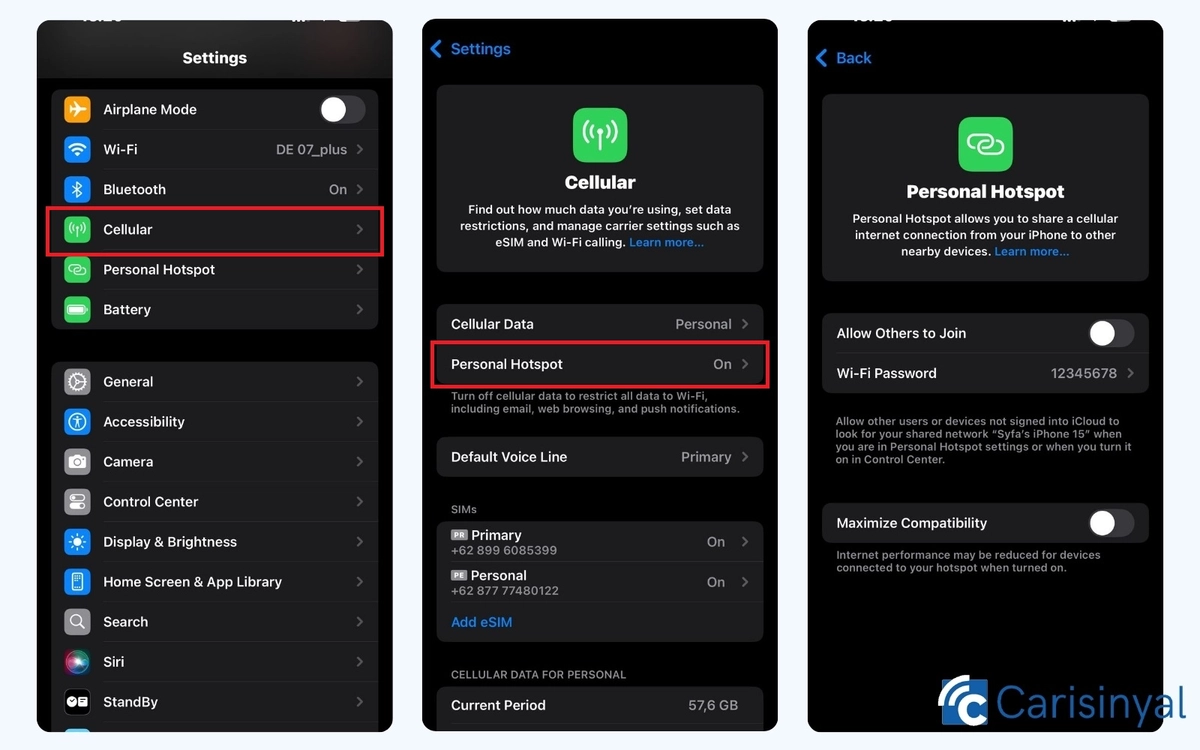
Langkah pertama yang perlu dilakukan adalah memeriksa apakah fitur hotspot pribadi sudah diaktifkan di pengaturan iPhone kamu.
Untuk melakukannya, buka Pengaturan > Seluler > Hotspot Pribadi. Pastikan opsi “Izinkan Orang Lain Bergabung” dalam keadaan aktif.
Jika fitur ini tidak muncul, pastikan kamu menggunakan kartu SIM dan paket data dari operator yang mendukung penggunaan hotspot.
Restart iPhone

Seringkali, masalah sederhana seperti ini bisa diatasi dengan merestart perangkat. Matikan iPhone kamu, kemudian nyalakan kembali. Proses restart ini akan membantu menyegarkan pengaturan dan koneksi jaringan yang mungkin terganggu, sehingga fitur hotspot pribadi bisa berfungsi normal kembali.
Perbarui iOS ke Versi Terbaru
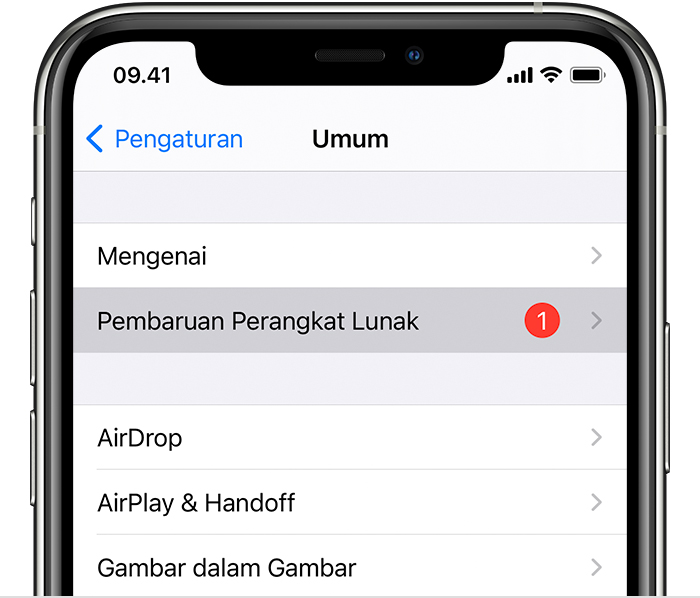
Menggunakan versi iOS yang usang juga bisa menyebabkan berbagai masalah, termasuk hotspot pribadi yang tidak bisa diaktifkan. Pastikan iPhone kamu menjalankan versi terbaru dari iOS dengan mengunjungi Pengaturan > Umum > Pembaruan Perangkat Lunak.
Jika ada pembaruan, segera lakukan untuk mendapatkan perbaikan terbaru yang bisa memperbaiki bug atau masalah koneksi.
Reset Pengaturan Jaringan
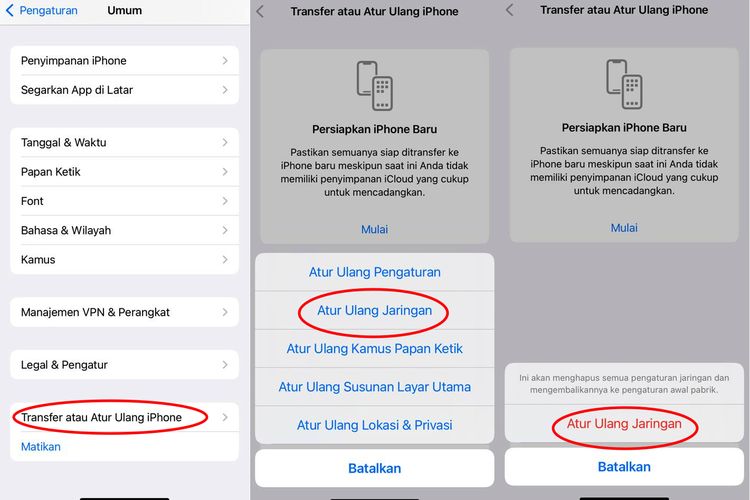
Salah satu cara yang efektif untuk mengatasi masalah hotspot pribadi adalah dengan mereset pengaturan jaringan. Reset ini akan mengembalikan pengaturan jaringan seperti Wi-Fi, VPN, dan data seluler ke pengaturan default pabrik, yang seringkali bisa memperbaiki masalah hotspot.
Untuk melakukan reset pengaturan jaringan, buka Pengaturan > Umum > Reset > Reset Pengaturan Jaringan.
Cek Pengaturan Operator dan Data Seluler

Pastikan bahwa pengaturan operator kamu mendukung penggunaan hotspot pribadi. Beberapa operator mengaktifkan fitur ini secara otomatis, tetapi ada juga yang memerlukan pengaturan tambahan atau pembelian paket data khusus.
Jika kamu merasa tidak yakin, sebaiknya hubungi customer service operator kamu untuk memastikan apakah paket data dan pengaturan layanan sudah sesuai.
Coba Menghubungkan Perangkat Lain
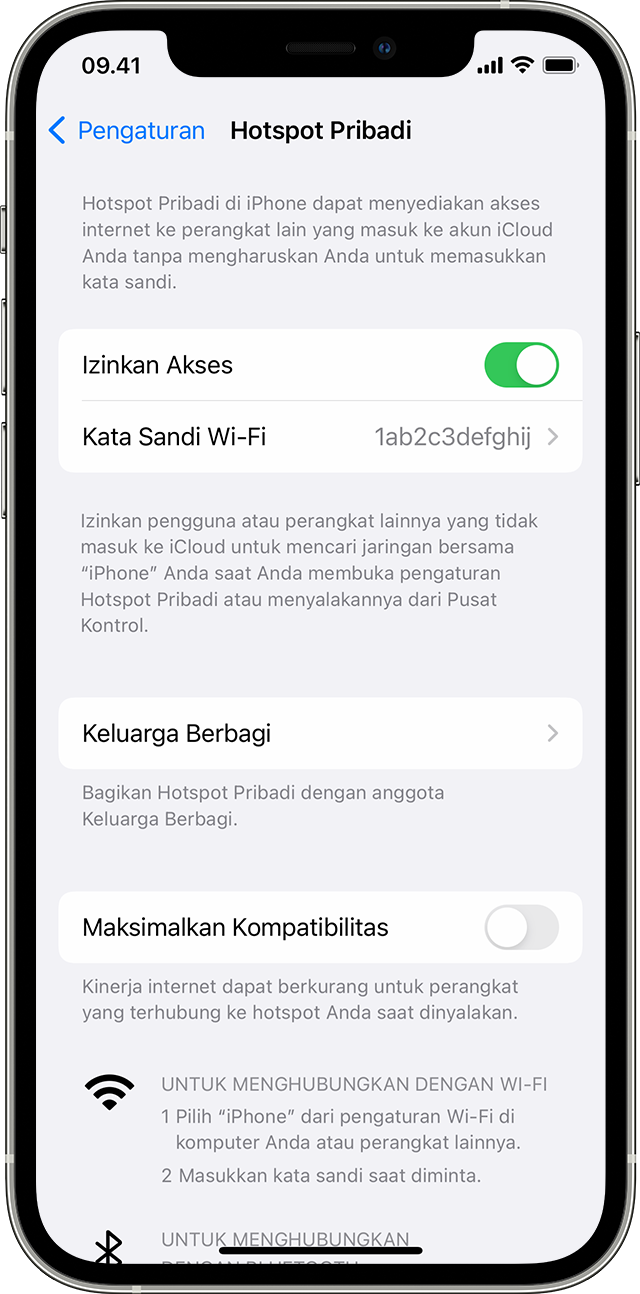
Setelah memastikan pengaturan hotspot sudah benar, coba untuk menghubungkan perangkat lain ke jaringan hotspot iPhone kamu. Pastikan perangkat yang akan terhubung menggunakan Wi-Fi dan memasukkan kata sandi yang benar.
Jika perangkat lain masih tidak dapat terhubung, coba gunakan kabel USB untuk menghubungkan perangkat langsung ke iPhone kamu dan pastikan koneksi berbagi data berfungsi dengan baik.
Gunakan Mode Pesawat
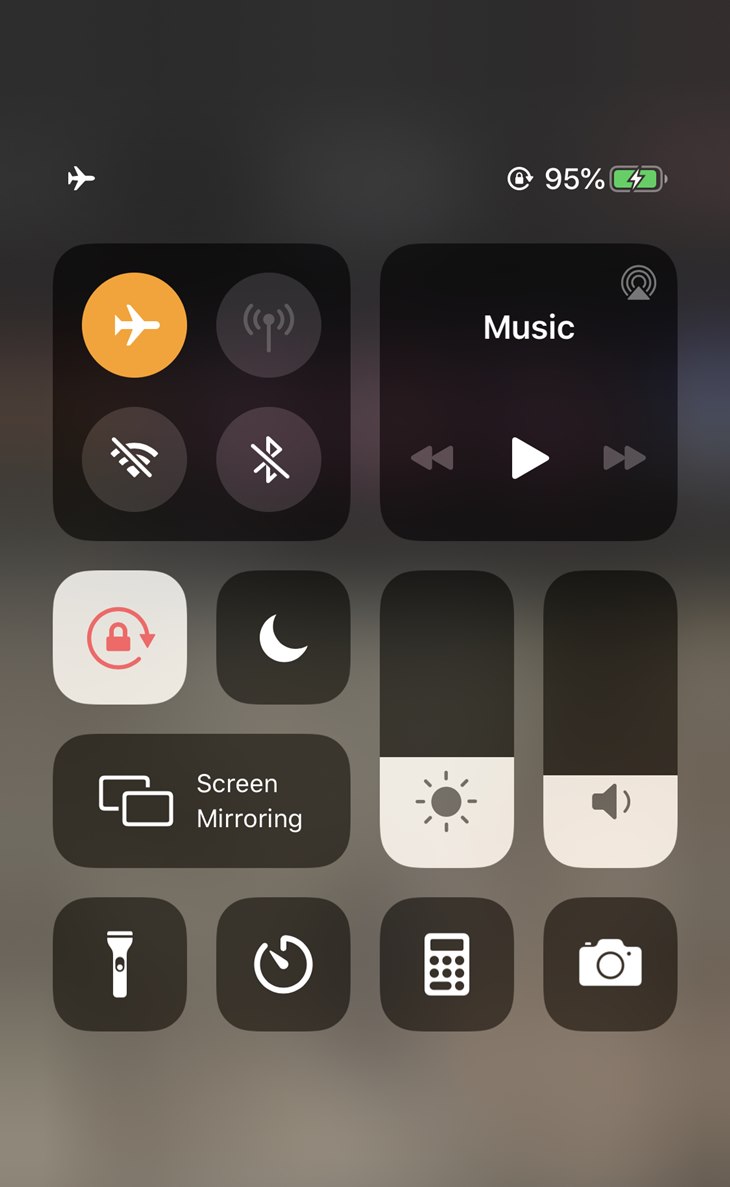
Jika cara-cara di atas masih belum berhasil, kamu bisa mencoba cara lain dengan mengaktifkan dan menonaktifkan mode pesawat. Hal ini bisa membantu memperbaiki masalah jaringan di iPhone kamu, termasuk hotspot pribadi.
Cobalah untuk mengaktifkan mode pesawat selama 30 detik, lalu matikan dan periksa apakah hotspot pribadi kembali berfungsi setelahnya.
Sinkronisasi Data APN pada iPhone
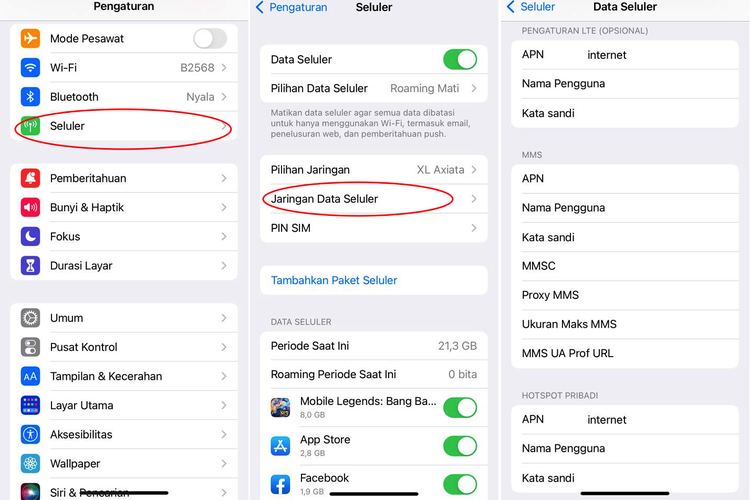
Pada umumnya, tombol personal hotspot tidak muncul karena tidak sinkronnya data APN yang kamu gunakan di ponsel. Namun sebelum melakukan sinkronisasi, kamu harus pastikan bahwa kamu memiliki iOS dengan versi terbaru.
Setelah kamu pastikan, yang harus kamu lakukan adalah, pertama, pilih menu Settings atau Pengaturan dan masuk ke opsi Seluler, kemudian pilih opsi Data Seluler. Setelah itu, pilih APN Personal Hotspot atau Hotspot Pribadi.
Setelah kamu selesai, samakan data APN yang digunakan berdasarkan operator. Sebab, pengaturan APN di setiap provider operator bisa berbeda-beda. Setelah data APN kamu telah sama, kembali ke opsi Seluler.
Jika kamu berhasil, fitur Personal Hotspot di ponsel kamu sudah aktif. Namun, jika fitur personal hotspot tidak juga terlihat, lakukan restart pada iPhone kamu dan cek kembali.
Hapus Sertifikat APN

Apabila kamu user iPhone dan memasang sertifikat APN untuk yang terkait pada perusahaan telepon tertentu agar iPhone kamu berfungsi, hotspot pribadi bisa saja tidak muncul. Oleh sebab itu, kamu harus menghapus sertifikat APN tersebut.
Caranya yaitu dengan masuk ke menu Pengaturan > Umum > Profil, klik profil yang ingin dihapus, kemudian klik Hapus Profil atau klik Reset Settings. Namun perlu diketahui bahwa sertifikat APN bisa saja bukan merupakan penyebab utama hotspot pribadi tidak muncul jika kamu tidak melihat profil tercantum di bawah pengaturan umum.
Ubah Nama iPhone Kamu
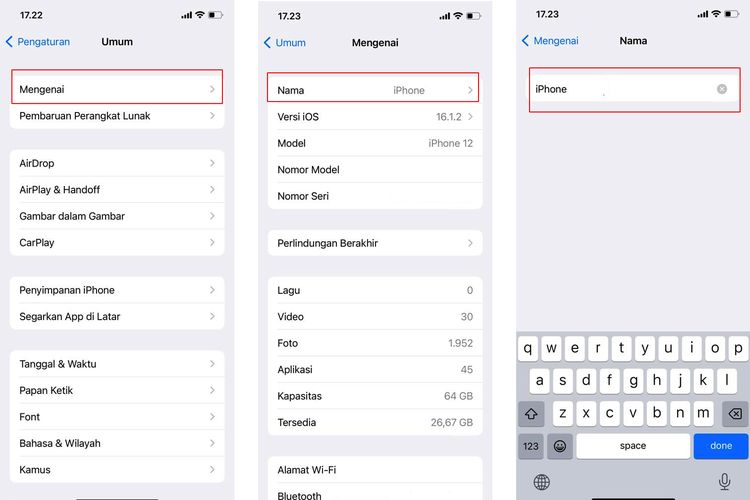
Setiap iPhone memiliki nama. Namun, nama tersebut tidak banyak digunakan orang, tetapi hal tersebut memungkinkan Personal Hotspot di ponsel kamu jadi hilang. Jika hal tersebut terjadi, yang harus kamu lakukan adalah mengubah nama iPhone tersebut atau membuka kunci ponselnya, kemudian ubah nama ponsel kamu kembali ke nama aslinya.
Pulihkan dari Cadangan

Cara lainnya yang bisa kamu lakukan untuk memunculkan hotspot yang tiba-tiba hilang adalah dengan memulihkannya dari cadangan. Namun, cara ini dapat menyebabkan semua data dan pengaturan kamu di iPhone terhapus, serta mengganti datanya dengan versi yang lebih lama.
Namun sebelum melakukan cara ini, pastikan terlebih dahulu semua data yang kamu punya di iPhone tersebut telah ter-backup. Hal ini disebabkan karena proses pemulihan ini akan menghilangkan seluruh data di ponsel kamu.
Hubungi Customer Service
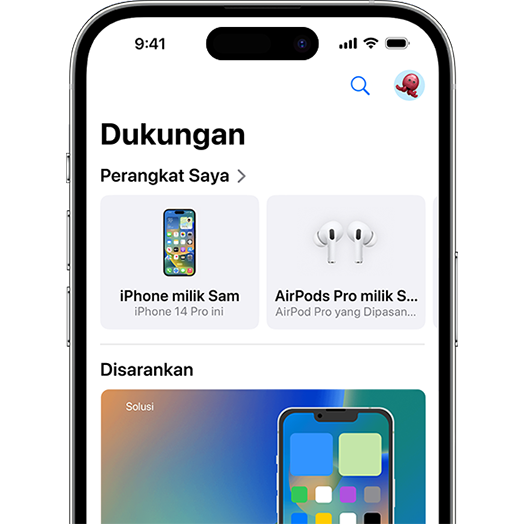
Jika kamu masih terjebak pada masalah hilangnya hotspot ini, kamu bisa menghubungi customer service Apple. Kamu akan mendapatkan bantuan dan arahan dari customer service Apple tentang apa yang harus kamu lakukan untuk menyelesaikan permasalahan hotspot yang tidak muncul tersebut.
Dapatkan iPhone Terjangkau hanya di Jagofon!
Nah, itu dia beberapa tips dari Jagofon yang bisa kamu coba sendiri saat hotspot iPhone kamu tidak muncul atau hilang dari menu Settings. Intinya, jangan panik dan coba semua cara, karena hilangnya fitur hotspot ini adalah masalah kecil dan umum terjadi pada iPhone kamu.
Biasanya, salah satu dari banyak cara ini akan berhasil mengembalikan hotspot iPhone kamu. Pastikan kamu mencoba semua cara di atas ya! Tapi jika kamu mau upgrade iPhone, mending langsung ke Jagofon aja!
Dijamin semua produk 100% original, tidak ada part yang diganti atau refurbished. Selain itu, juga terdapat berbagai macam jenis sinyal, mulai dari Sinyal On sampai IMEI verified.
Untuk kamu yang belum tahu, Jagofon merupakan marketplace spesialis gadget dan HP bekas Indonesia yang memberimu kenyamanan dalam berbelanja gadget dan HP bekas.
Setiap produk sudah melalui serangkaian tes di 90+ titik fungsi HP yang membuat HP-nya 100% berfungsi seperti HP baru. Kapan lagi kamu beli HP dan gadget bekas bergaransi? Cuma Jagofon lah! Ada garansi 7 hari uang kembali, 30 hari gratis garansi mesin, dan 6 bulan garansi mesin dengan tambahan biaya.
Cukup checkout HP dan gadget impianmu di website Jagofon, tunggu produknya sampai depan rumahmu deh. Psst, gratis ongkir loh untuk Pulau Jawa! - Beli HP dan gadget bekas Jagofon nggak bikin repot, kita siap antar HP dan gadget impianmu sampai depan rumah.
Eits, tapi kalau mau ketemu kita juga bisa kok, ada metode COD khusus wilayah Jakarta dan Self-Pickup ke kantor Jagofon!

